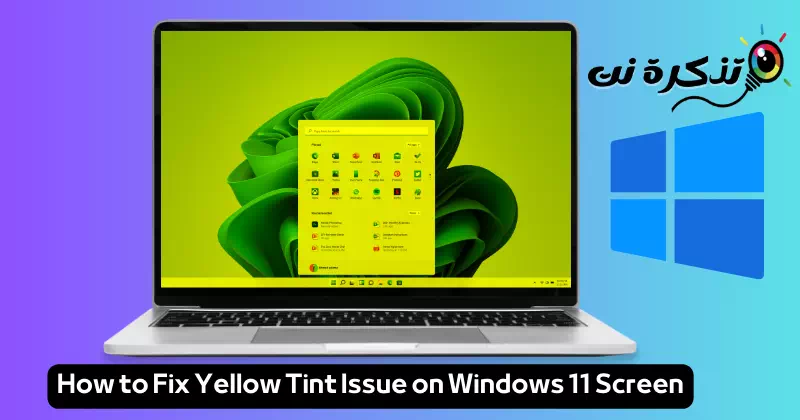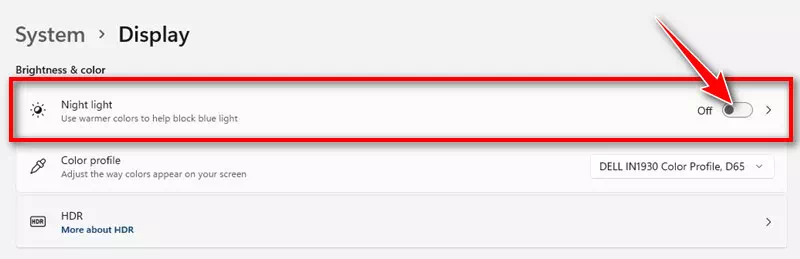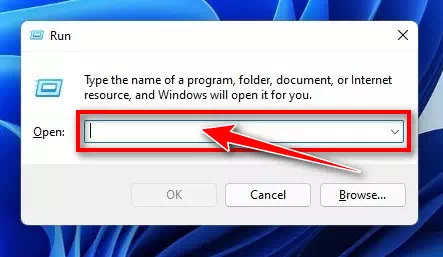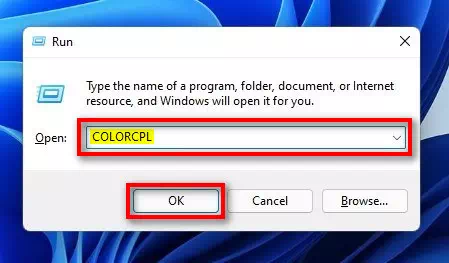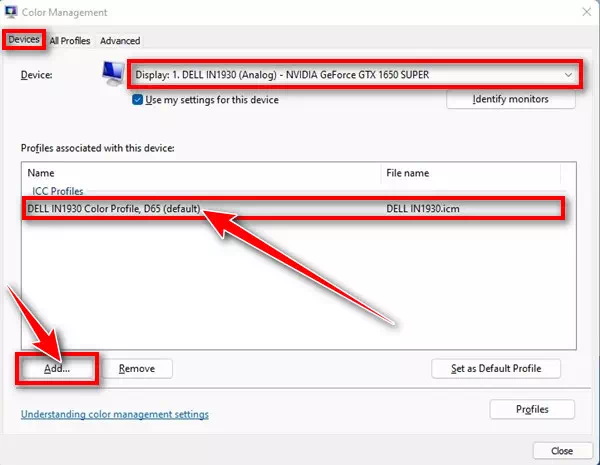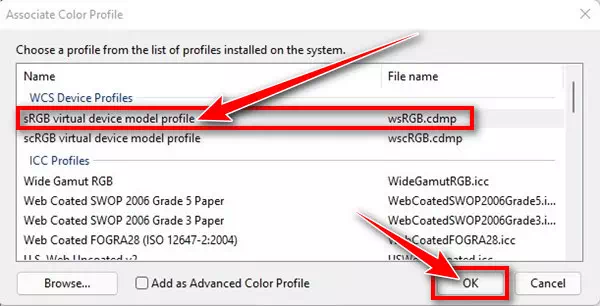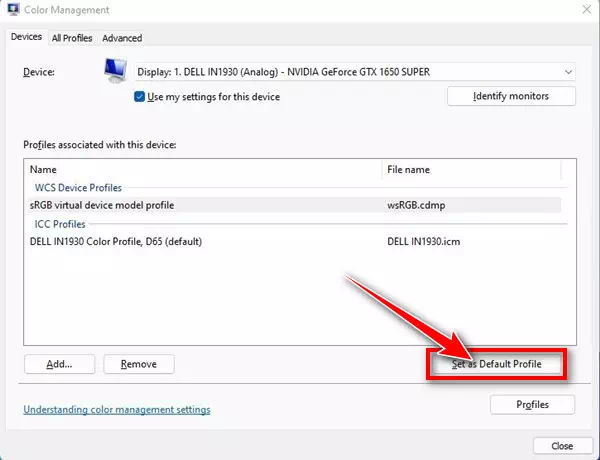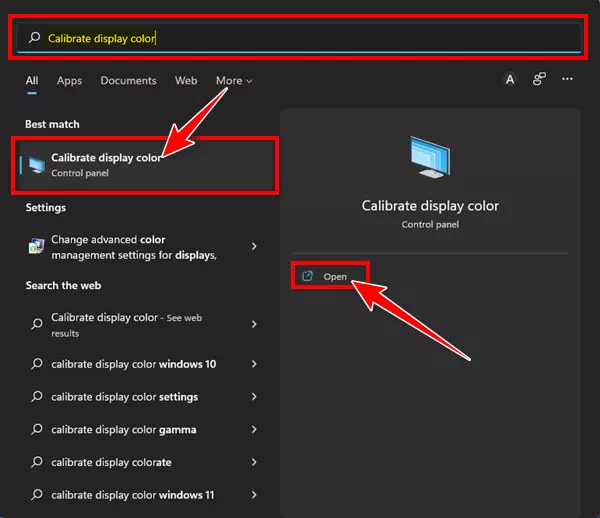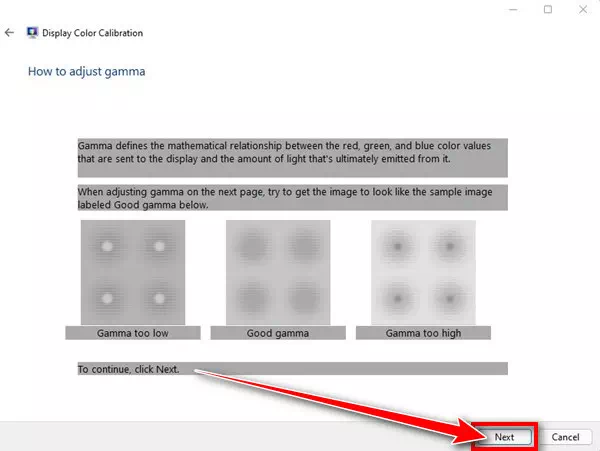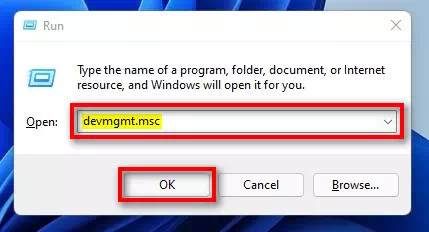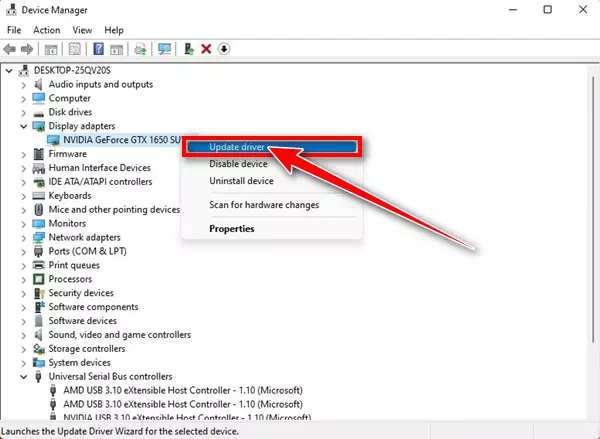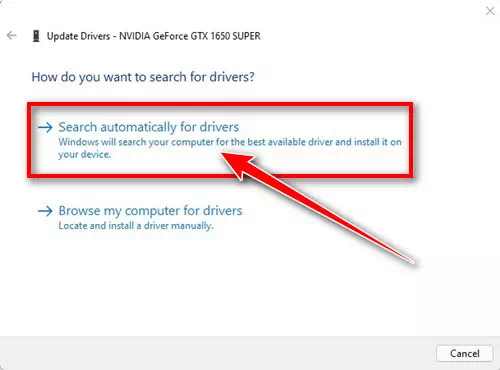kenalkeun kuring 6 cara anu pangsaéna pikeun ngajawab masalah warna konéng muncul dina layar Windows 11.
Wilujeng sumping di artikel metot ieu nu bakal mawa anjeun dina lalampahan seru pikeun ngajawab masalah warna konéng dina Windows 11 layar! Upami anjeun nyanghareupan masalah anu ngaganggu ieu sareng milarian solusi anu efektif sareng gancang, maka anjeun parantos sumping ka tempat anu leres. Diangkut ka dunya Windows 11 mereun sareng seru, tapi ku masalah warna konéng anu misterius, pangalaman éta tiasa kirang glamor ti anu disangka.
Tapi tong hariwang! Babarengan, urang bakal ngajalajah cara sareng solusi anu pangsaéna pikeun ngatasi masalah ieu sareng mulangkeun kacaangan sareng kajelasan layar anjeun. Urang bakal terang naha warna misterius ieu muncul, naha éta kusabab masalah parangkat lunak atanapi hardware, sareng nawiskeun anjeun sakumpulan solusi anu anjeun tiasa nerapkeun kalayan gampang.
Nyiapkeun pikeun manggihan Rahasia jeung tips berharga anu bakal nulungan anjeun nungkulan masalah warna konéng dina layar Windows 11. Baca terus jeung siap pikeun transformasi pangalaman anjeun kalawan Windows 11 kana petualangan seru bébas tina kelir bangor!
Naon sababna warna konéng muncul dina layar Windows 11?
Masalah sareng penampilan warna konéng dina layar Windows 11 mangrupikeun masalah anu muncul nalika warna tampilan dina layar janten koneng abnormal sareng teu dipikahoyong. Warna konéng ieu tiasa katingali pisan sareng mangaruhan kualitas sareng kajelasan gambar sareng pidéo anu dipidangkeun dina layar. Warna koneng tiasa dugi ka bagian layar atanapi nutupan sadayana layar.
Windows 11 layar yellowing masalah pisan bangor pikeun pamaké, sabab mangaruhan pangalaman komputer sakabéh. Masalah ieu tiasa nyababkeun sensasi gangguan visual sareng tiasa ngaganggu ningali layar kanggo waktos anu lami.
Penampilan warna konéng dina layar Windows 11 tiasa disababkeun ku sababaraha alesan. Diantara sabab umum nyaéta:
- Modeu lampu peuting: Modeu lampu wengi mangrupikeun fitur anu dirancang pikeun ngajaga panon tina galur cahaya biru anu ngabahayakeun nalika wengi. Modeu ieu maksakeun robih kana warna layar supados langkung haneut sareng kirang caang, sareng tiasa nyababkeun warna konéng kana layar.
- Software lampu wengi pihak katiluAya seueur program pencahayaan wengi pihak katilu sapertos Flu.x, Redshift, sareng Iris anu nganggo saringan warna pikeun ngirangan galur panon. Program ieu tiasa nyababkeun warna konéng nembongan dina layar upami aranjeunna henteu jalan leres.
- Masalah profil warna: Warna konéng bisa jadi patali jeung masalah sareng profil warna nu nangtukeun kumaha kelir dipintonkeun dina layar.
- Apdet supir grafik: Warna konéng bisa jadi dibalukarkeun ku supir grafik luntur atawa luntur.
- Masalah hardware: Bisa jadi aya masalah jeung hardware sorangan, kayaning kabel sambungan ruksak atawa masalah jeung komponén tampilan.
Pikeun ngajawab masalah warna konéng dina layar Windows 11, anjeun tiasa turutan solusi anu disarankeun dina garis di handap ieu sareng pariksa salah sahiji alesan ieu sareng ngubaranana sasuai.
Kumaha carana ngabéréskeun masalah warna konéng muncul dina layar Windows 11
Sababaraha pangguna ngalaporkeun yén layarna gaduh warna konéng. Upami anjeun nyanghareupan masalah anu sami, anjeun aya dina tempat anu leres. Tulisan ieu bakal ngabahas naha layar Windows 11 némbongan konéng sareng kumaha carana ngabéréskeun masalah ieu.
Masalah warna konéng dina Windows 11 mangrupikeun masalah umum, tapi tiasa pikahariwangeun pikeun sababaraha urang, sabab ningali naon waé anu luar biasa dina layar tiasa pikasieuneun. Sanajan aya kamungkinan masalah hardware, lolobana waktu warna konéng disababkeun ku masalah software.
Janten, upami anjeun sering nyanghareupan masalah warna konéng dina layar Windows 11, anjeun kedah marios sababaraha hal pikeun ngabéréskeun masalah éta. Masalah ieu tiasa lumangsung nalika parangkat lunak pihak katilu ngaganggu setélan tampilan, sareng éta ogé tiasa muncul kusabab kasalahan atanapi cacad parangkat lunak atanapi hardware.
Naon waé alesanana, masalah warna konéng dina layar Windows 11 tiasa direngsekeun ku léngkah anu gampang. Ku alatan éta, ngaliwatan artikel ieu, urang bakal babagi sareng anjeun cara pangpentingna pikeun ngajawab masalah warna konéng dina layar Windows 11. Ku kituna, hayu urang dibere nyaho eta.
Penting: Léngkah ieu ogé tiasa dianggo pikeun ngarengsekeun masalah layar konéng dina Windows 10
1) Pareuman modeu Lampu Peuting
Modeu lampu wengi on Windows 11 mangrupikeun fitur panyalindungan panon anu nyaring cahaya biru anu ngabahayakeun tina layar komputer anjeun. Modeu ieu nerapkeun warna haneut kana layar, sareng warnana ngagaduhan karakter konéng.
Upami anjeun ujug-ujug nyanghareupan masalah warna konéng dina layar anjeun, anjeun kedah mareuman fitur lampu wengi. Pikeun ngalakukeun éta dina Windows 11, tuturkeun sababaraha léngkah saderhana di handap ieu:
- Kahiji, klik tombolngamimitianDina Windows 11, pilihsetélanpikeun ngakses Setélan.
setélan - Dina aplikasi Setélan, ketok "sistimpikeun ngakses sistem.
sistim - Dina jandela kénca, klikmamerkeun".
mamerkeun - Teras gulung ka handap ka pilihan 'Caang & Warna"Pareuman"wengi Lampu".
Caang & Warna
Éta pisan! Upami warna konéng muncul kusabab modeu lampu wengi, éta bakal langsung dibenerkeun.
2) Pariksa upami aya aplikasi lampu wengi pihak katilu dina komputer anjeun
Aya seueur aplikasi lampu wengi pihak katilu anu sayogi pikeun Windows, sapertos f.lux و Redshift و iris. Aplikasi ieu nambihan warna konéng kana layar anjeun pikeun nyegah kacapean panon.
Upami warna koneng nembongan sanajan modeu lampu wengi Windows dipareuman, anjeun kedah parios upami aya aplikasi pihak katilu anu nyababkeun masalah ieu.
- Buka Panel Kontrol sareng milarian aplikasi anu tiasa ngarobih warna layar sareng monitor.
- Nalika anjeun mendakan aplikasi penjahat, klik-katuhu kana éta teras pilih "uninstallpikeun uninstall eta.
- Pastikeun pikeun ngabalikan deui komputer saatos ngahapus aplikasi lampu wengi pihak katilu.
3) Robah propil warna
Dina metodeu ieu, urang bakal nganggo Panel Kontrol dina Windows 11 pikeun ngarobih profil warna. Mangga tuturkeun sababaraha léngkah basajan di handap:
- Mimiti, pencét "konci" dina kibor.Jandéla + Rpikeun muka dialog run (Ngajalankeun kotak Dialog).
Ngajalankeun kotak Dialog - Sanggeus muka dialog run (Ngajalankeun kotak Dialog) Tulis COLORCPL, teras pencét tombol asup.
COLORCPL - Léngkah ieu bakal muka jandela Manajemén Warna (Manajemén kelir). Anjeun kudu indit ka tabalatnu hartina alat dina jandela ieu.
- dina tab “alatPilih layar Anjeun teras klik dina tombol.Tambihan..di handapeun layar.
Tambihan.. - Salajengna, dina jandela Set Color Profile pilih "Propil modél alat virtual sRGBanu hartosna profil warna hardware sRGB standar, teras klik "Oksatuju.
Propil modél alat virtual sRGB - Ayeuna, dina jandela Manajemén Warna, pilih profil warna pikeun alat sRGB standar teras klik dina pilihan "Atur sakumaha Propil standarpikeun nyetél éta salaku profil standar.
Atur sakumaha Propil standar
Éta pisan! Ku cara kieu, anjeun tiasa ngarobih profil warna dina Windows 11 pikeun ngabéréskeun masalah warna konéng.
4) Calibrate layar Windows 11 Anjeun
Sapertos Windows 10, Windows 11 kalebet alat kalibrasi warna anu tiasa ngabantosan anjeun nyaluyukeun warna anu dipidangkeun dina layar anjeun. Anjeun tiasa ngajalankeun Windows 11 Color Calibrator pikeun ngabéréskeun masalah warna konéng. Ieu naon anu anjeun kedah laksanakeun:
- Mimiti, klik dina Windows 11 milarian sareng ngetik "Calibrate Témbongkeun Warnanu nangtung pikeun Tampilan Warna Calibration.
- Teras buka pilihanCalibrate Témbongkeun WarnaTina ménu na.
Calibrate Témbongkeun Warna - Teras, dina jandela kalibrasi warna tampilan, pencét "Terasnepi ka lengkah saterusna.
Témbongkeun jandela calibration warna - Teras anjeun kedah turutan pitunjuk dina layar pikeun nyaluyukeun warna tampilan.
Éta éta! Ku cara kieu, anjeun tiasa ngajalankeun alat kalibrasi warna dina Windows 11 pikeun ngabéréskeun masalah warna konéng.
5) Apdet Supir Grafika
Upami warna konéng masih muncul dina komputer Windows 11 anjeun, anjeun kedah ngapdet supir grafik. Supir grafik luntur sering nyababkeun masalah konéng sareng seueur masalah anu aya hubunganana. Ieu kumaha anjeun tiasa ngapdet supir grafik dina Windows 11:
- Mimiti, tina kibor, pencét "Jandéla + Rpikeun muka dialog run (kotak dialog RUN).
Ngajalankeun kotak Dialog - Lajeng dina dialog ngajalankeun (kotak dialog RUN), Tulis devmgmt.msc Teras pencét tombol asup.
devmgmt.msc - Ayeuna, dilegakeun daptar adaptor tampilan (Témbongkeun adaptor) tur pilih supir dipasang dina alat Anjeun. Teras, klik katuhu dina adaptor tampilan (Pintonan adaptor) tur pilih pilihan "supir Updatepikeun ngapdet parangkat lunak supir.
Klik-katuhu dina adaptor tampilan tur pilih pilihan Update supir - Dina jandéla Update Supir, klik dina "Update Supir" pilihan.Milarian otomatis pikeun supirpikeun otomatis milarian supir.
Pencét pilihan Pilarian sacara otomatis pikeun supir
Éta pisan! Ngaliwatan metodeu ieu anjeun tiasa ngapdet supir tampilan dina anjeun Windows 11 PC pikeun ngajawab masalah warna konéng.
6) Sambungkeun monitor sejen
Upami warna konéng masih nembongan dina layar anjeun, anjeun kedah parios masalah hardware. Pikeun mastikeun yén monitor komputer anjeun gaduh masalah hardware, sambungkeun tampilan anu sanés ka komputer anjeun.
Upami koneng muncul dina laptop anjeun, anjeun kedah ngahubungi teknisi lokal atanapi nyandak alat sélulér ka pusat jasa pikeun ngabéréskeun masalahna.
Ieu mangrupikeun cara anu pangsaéna pikeun ngabéréskeun masalah warna konéng dina layar Windows 11.
Kacindekan
Dina tulisan ieu, masalah warna konéng muncul dina layar Windows 11 sareng cara ngabéréskeunana parantos dibahas. Tétéla yén masalah warna konéng biasana disababkeun ku masalah dumasar software atawa software lampu wengi ti pihak katilu.
Sajumlah cara anu gampang sareng efektif pikeun ngabéréskeun masalah ieu parantos disayogikeun, kalebet mareuman modeu lampu wengi, ngarobih profil warna, sareng ngapdet supir grafik. Upami masalahna tetep, monitor sanés tiasa dihubungkeun pikeun mariksa masalah hardware.
Masalah warna konéng dina Windows 11 layar tiasa ngaganggu ka sabagian, tapi ironisna biasana tiasa gampang direngsekeun ku nerapkeun sababaraha léngkah saderhana. Tina mareuman mode lampu wengi sareng ngamutahirkeun supir grafik pikeun ngarobih profil warna, cara anu efektif pikeun ngatasi masalah ieu digariskeun.
Upami masalahna henteu direngsekeun saatos nerapkeun metodeu ieu, disarankeun pikeun pariksa masalah hardware ku cara ngahubungkeun monitor anu sanés. Nengetan software jeung hardware bisa mantuan ngaronjatkeun kinerja layar tur éféktif ngajawab masalah yellowing.
Anjeun ogé tiasa resep diajar ngeunaan:
- Kumaha carana ngajawab masalah ngarobah layar ka hideung bodas dina Windows 10
- Kumaha nyaluyukeun warna layar dina Windows 10
- Top 10 Windows Driver Updater Software dina 2023
- Kumaha carana ngalereskeun layar ungu maot dina Windows 10 sareng 11
Kami arepkeun anjeun mendakan tulisan ieu aya gunana pikeun anjeun terang Kumaha carana ngabéréskeun masalah warna konéng muncul dina layar Windows 11. Bagikeun pendapat sareng pangalaman anjeun dina koméntar. Ogé, upami tulisan éta ngabantosan anjeun, pastikeun bagikeun ka réréncangan anjeun.